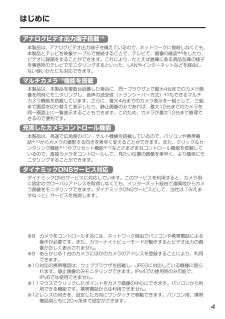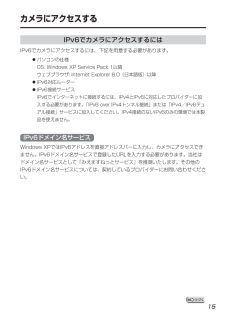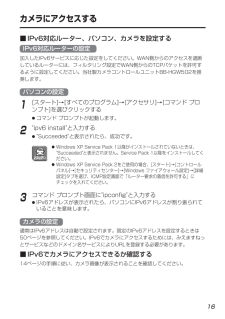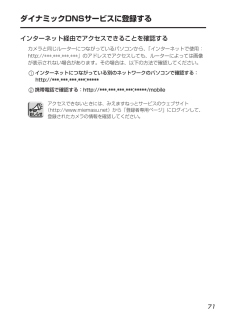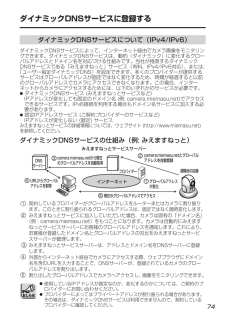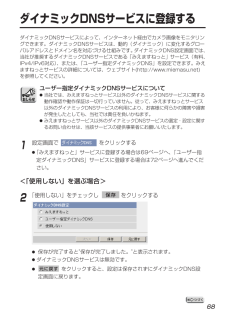Q&A
取扱説明書・マニュアル (文書検索対応分のみ)
"ねっと"1 件の検索結果
"ねっと"70 - 80 件目を表示
全般
質問者が納得PR-400NEはDDNSに対応していません。
PR-400NEは初期化するとPPPoEブリッジになるのでPR-400NEを初期化してWZR-HP-G302HのルータースイッチはON側にしてPPPoE設定(プロバイダ設定)とDDNS設定を行ってください。
4112日前view131
はじめに4本製品は、アナログビデオ出力端子を備えているので、ネットワークに接続しなくても、本製品とテレビを映像ケーブルで接続することで、テレビで、画像の確認※8をしたり、ビデオに録画をすることができます。これにより、たとえば倉庫にある商品在庫の様子を事務所のテレビでモニタリングするといった、LANやインターネットなどを経由しない使いかたにも対応できます。本製品は、本製品を複数台設置した場合に、同一ブラウザ上で最大4台までのカメラ画像を同時にモニタリングし、音声の送受信(トランシーバー方式)※3もできるマルチカメラ機能を搭載しています。さらに、最大4台までのカメラ表示を一組として、三組まで画面を切り替えて表示したり、静止画像のみであれば、最大12台までのカメラを同一画面上に一覧表示することもできます。このため、カメラが最大12台まで管理できるので便利です。本製品は、高速で広角度のパン・チルト機構を搭載しているので、パソコンや携帯電話※10からカメラの撮影する向きを素早く変えることができます。また、クリック&センタリング機能※11やプリセット機能※12などさまざまなコントロール機能を搭載しているので、直接カメラを...
故障かなと思ったとき6症 状●みえますねっとサービスのウェブサイトで登録したEメールアドレスがまちがっている。➝みえますねっとサービスのウェブサイト(http://www.miemasu.net ) を参照し、Eメールアドレスを正しく登録し直してください。●ルーターに接続しているパソコンからインターネットに接続できていない。➝ルーターの取扱説明書を参照し、パソコンからインターネットに接続できるようにしてください。再度ダイナミックDNSサービスに登録してください。●パソコンのファイアウォール設定、または、アンチウイルス・ソフトウェアが接続を遮断している。➝パソコンのファイアウォール設定やアンチウイルス・ソフトウェアを一時的に無効にして、カメラを設定してください。パソコンのファイアウォール設定やアンチウイルス・ソフトウェアを無効にできない場合、MACアドレスを使ってカメラを設定できます。( CD-ROM内の取扱説明書173ページ)●複数のルーターを経由して接続している。➝パソコンと同じLANにカメラを接続し、設定してください。●パソコンのIPアドレスが設定されていない。➝IPアドレスを設定してください。 ( CD...
故障かなと思ったとき8●IPアドレスが異なっている。➝ウェブブラウザのアドレスバーに正しいIPアドレスを入力してください。●Internet Explorer(バージョン6.0、2005年11月現在)にIPv6アドレスを入力してもカメラにアクセスできない。➝ Internet ExplorerはIPv6アドレスの直接入力に対応していません。みえますねっとサービスなどのダイナミックDNSサービスをお使いください。●インターネットからアクセスする場合に、カメラのネットワーク設定においてデフォルトゲートウェイまたはDNSサーバーアドレスが設定されていない、または、正しく設定されていない。➝正確なデフォルトゲートウェイとDNSサーバーアドレスを設定してください。特に、ダイナミックDNSサービスを使う場合、IPアドレスは正確でなければなりません。(CD-ROM内の取扱説明書49、53ページ)●接続タイプが正しく設定されていない。 ( CD-ROM内の取扱説明書49、54ページ)➝「自動」でうまく接続できない場合は、下記の表に従ってカメラと接続先(ルーターなど)を設定してください。●接続しているルーターにループバック機能...
カメラにアクセスする15IPv6でカメラにアクセスするにはIPv6でカメラにアクセスするには、下記を用意する必要があります。●パソコンの仕様OS: Windows XP Service Pack 1以降ウェブブラウザ: Internet Explorer 6.0(日本語版)以降●IPv6対応ルーター●IPv6接続サービスIPv6でインターネットに接続するには、IPv4とIPv6に対応したプロバイダーに加入する必要があります。「IPv6 over IPv4トンネル接続」または「IPv4/IPv6デュアル接続」サービスに加入してください。IPv4接続のないIPv6のみの環境では本製品を使えません。Windows XPではIPv6アドレスを直接アドレスバーに入力し、カメラにアクセスできません。IPv6ドメイン名サービスで登録したURLを入力する必要があります。当社はドメイン名サービスとして「みえますねっとサービス」を推奨いたします。その他のIPv6ドメイン名サービスについては、契約しているプロバイダーにお問い合わせください。IPv6ドメイン名サービス
カメラにアクセスする16■IPv6対応ルーター、パソコン、カメラを設定する加入したIPv6サービスに応じた設定をしてください。WAN側からのアクセスを遮断しているルーターには、フィルタリング設定でWAN側からのTCPパケットを許可するように設定してください。当社製カメラコントロールユニットBB-HGW502を推奨します。1[スタート]→[すべてのプログラム]→[アクセサリ]→[コマンド プロンプト]を選びクリックする●コマンド プロンプトが起動します。2"ipv6 install"と入力する●"Succeeded"と表示されたら、成功です。3コマンド プロンプト画面に"ipconfig"と入力する●IPv6アドレスが表示されたら、パソコンにIPv6アドレスが割り振られていることを意味します。通常はIPv6アドレスは自動で設定されます。固定のIPv6アドレスを設定するときは50ページを参照してください。IPv6でカメラにアクセスするためには、みえますねっとサービスなどのドメイン名サービスによりURLを登録する必要があります。■IPv6でカメラにアクセスできるか確認する14ページの手順に従い、カメラ画像が表示され...
故障かなと思ったとき10LAN内ではカメラにアクセスできるが、インターネットからはカメラにアクセスできない。みえますねっとサービスのURLでアクセスできない。認証画面が連続で表示される。Internet Explorerでカメラ画像が半分しか表示されない。カメラ画像が表示されない。症 状 原因と対策●家庭内で使用する場合のURLでアクセスしている。➝インターネットで使用する場合のカメラURL(またはダイナミックDNSサービスで登録したURL)とカメラのポート番号でアクセスしてください。●みえますねっとサーバーへカメラからのIPアドレス通知が届いていない。➝ みえますねっとサービスのウェブサイト(http://www.miemasu.net )から「登録者専用ページ」にログインして、登録されたカメラの情報を確認してください。「IPアドレス」欄にグローバルアドレスが表示されていない場合、ネットワーク設定を確認してください。●管理者のユーザー名やパスワードを変更した。または一般ユーザーのユーザー名やパスワードを変更した。➝ウェブブラウザを閉じ、再起動後、カメラにアクセスしてください。●Internet Explor...
ダイナミックDNSサービスに登録する71インターネット経由でアクセスできることを確認するカメラと同じルーターにつながっているパソコンから、「インターネットで使用:http://∗∗∗.∗∗∗.∗∗∗.∗∗∗ 」のアドレスでアクセスしても、ルーターによっては画像が表示されない場合があります。その場合は、以下の方法で確認してください。インターネットにつながっている別のネットワークのパソコンで確認する:http://∗.∗.∗.∗:∗∗携帯電話で確認する:http://∗.∗.∗.∗:∗∗/mobile21アクセスできないときには、みえますねっとサービスのウェブサイト(http://www.miemasu.net)から「登録者専用ページ」にログインして、登録されたカメラの情報を確認してください。
ダイナミックDNSサービスに登録する74ダイナミックDNSサービスによって、インターネット経由でカメラ画像をモニタリングできます。ダイナミックDNSサービスは、動的(ダイナミック)に変化するグローバルアドレスとドメイン名を対応づける仕組みです。当社が推奨するダイナミックDNSサービスである「みえますねっと」サービス(有料、IPv4/IPv6対応) 、または、「ユーザー指定ダイナミックDNS」を設定できます。多くのプロバイダーが提供するサービスはグローバルアドレスが固定ではなく変化するため、時間が経過すると以前のグローバルアドレスでカメラにアクセスできなくなります。この場合、インターネットからカメラにアクセスするためには、以下のいずれかのサービスが必要です。●ダイナミックDNSサービス (みえますねっとサービスなど)IPアドレスが変化しても固定のドメイン名 (例: camera.miemasu.net)でアクセスできるサービスです。IPv6接続を利用する場合もドメイン名サービスに加入する必要があります。●固定IPアドレスサービス (ご契約プロバイダーのサービスなど)IPアドレスが変化しない (固定) サービスみ...
ダイナミックDNSサービスに登録する73●カメラURLが有効になるまでに、数分から数十分かかる場合があります。●カメラが対応していないダイナミックDNSサービスプロバイダーがあります。ダイナミックDNSサービスとして、当社は「みえますねっと」サービスを推奨します。データ入力欄ダイナミックDNSサーバーURL更新時間ユーザー名・パスワード設定●ダイナミックDNSサービスプロバイダーから取得したURLを入力してください。1~255文字の半角英数字が使えます。 ( 189ページ)ただし、[スペース]、["]は使えません。また、先頭文字列がhttp://でない場合はエラーとなります。●更新時間を指定してください。●ユーザー名:ダイナミックDNSサービスプロバイダーに登録したユーザー名を入力します。●パスワード:ダイナミックDNSサービスプロバイダーに登録したパスワードを入力します。●0~63文字の半角英数字が使えます。 ( 189ページ)ただし、[”]、[:]は使えません。4設定が終わったら をクリックする●新しく設定した内容が保存されます。●保存が完了すると"保存が完了しました。"と表示されます。5をクリックする...
ダイナミックDNSサービスに登録する681設定画面で をクリックする●「みえますねっと」サービスに登録する場合は69ページへ、「ユーザー指定ダイナミックDNS」サービスに登録する場合は72ページへ進んでください。<「使用しない」を選ぶ場合>2「使用しない」をチェックし をクリックする●保存が完了すると"保存が完了しました。"と表示されます。●ダイナミックDNSサービスは無効です。●をクリックすると、設定は保存されずにダイナミックDNS設定画面に戻ります。元に戻す 保存 ダイナミックDNSサービスによって、インターネット経由でカメラ画像をモニタリングできます。ダイナミックDNSサービスは、動的(ダイナミック)に変化するグローバルアドレスとドメイン名を対応づける仕組みです。ダイナミックDNS設定画面では、当社が推奨するダイナミックDNSサービスである「みえますねっと」サービス(有料、IPv4/IPv6対応)、または、「ユーザー指定ダイナミックDNS」を設定できます。みえますねっとサービスの詳細については、ウェブサイト(http://www.miemasu.net)を参照してください。ユーザー指定ダイナミックDNS...
- 1